Amazon Advertising APIを叩くまで by JS
はじめに
業務にて Amazon の advertising-api を調べていたのですが、まだまだ日本語記事が出回っておらず、公式の英語ドキュメントのみでした。
私自身苦労したので、ここで一部公式を抜粋しながら認証を通して、実際に API を叩くところまで紹介していきます!!
なお今回は、js を使い、ウェブブラウザからサードパーティとして、認証情報を取得して API を叩きます
Advertising API って?
The Amazon Advertising API lets you programmatically manage your advertising operations.
いわゆる広告操作をプログラムで管理できるということですね!
以下公式ドキュメント
https://advertising.amazon.com/API/docs/en-us/what-is/amazon-advertising-api
API の種類
- sponsored brand -> 商品検索結果の上部に掲載される広告
- sponsored display -> 設定したターゲティングに基づきさまざまな場所に表示される広告
- sponsored product -> 設定したキーワードが検索されると表示される広告
- Amazon DSP -> Amazon 以外の外部広告
今回は、API を叩くまでが目標なので詳細は、省かせていただきます。
Amazon 広告ついて詳しく知りたい方は、以下の記事からどうぞ!!
【Amazon 広告のキホン!】メリットや種類・仕組みを徹底解説!
セキュリティプロファイルの作成
https://developer.amazon.com/loginwithamazon/console/site/lwa/overview.html
- 上記のリンクからセキュリティプロファイルを作成
- 作成した、プロファイルの設定ボタンからウェブ設定を選択し、編集をクリック
- その後、許可されたオリジンと許可された返信 URL に任意の URL を登録
今回は、テストケースになるので、どちらともhttp://localhost:3000で登録します。
なおこの URL は、複数登録が可能です! - クライアント ID とクライアントシークレットをコピー(後程使用)

セキュリティプロファイルの作成方法詳細は、以下のリンクから
https://developer.amazon.com/ja/docs/login-with-amazon/register-web.html
実装

- login with amazon ボタンをユーザーがクリック後、同意フォームにリダイレクト
(ユーザーが認証を許可後、YOUR_RETURN_URLにリダイレクトされる。この時、paramsにはcodeが含まれる) -
paramsのcodeを使い、access_tokenとrefresh_tokenを取得 -
access_tokenを使い、ユーザーのprofileを取得 -
access_tokenとprofileIdを使い、api を叩く
この流れで、認証を打破していきます!
login with amazon ボタンをサイト内に設置
クリック後、以下の URL(同意フォーム)にリダイレクトさせます
https://www.amazon.com/ap/oa?client_id=YOUR_LWA_CLIENT_ID&scope=advertising::campaign_management&response_type=code&redirect_uri=YOUR_RETURN_URL
ユーザーが認証を許可すると以下の状態でYOUR_RETURN_URLにリダイレクトされます。
http://localhost:3000?code=xxxxxxxxxxxxxxxxxxx&scope=cpc_advertising%3Acampaign_management
params の中にaccess_tokenと交換できるcodeが含まれているため、以下のようにaccess_tokenを取得します。
curl \
-X POST \
-H "Content-Type:application/x-www-form-urlencoded;charset=UTF-8" \
--data "grant_type=authorization_code&code=AUTH_CODE&redirect_uri=YOUR_RETURN_URL&client_id=YOUR_CLIENT_ID&client_secret=YOUR_SECRET_KEY" \
https://api.amazon.co.jp/auth/o2/token
// nodejs
const exchangeAccessToken = async (code) => {
const response = await fetch("https://api.amazon.co.jp/auth/o2/token", {
method: "post",
headers: {
"Content-Type": "application/json;charset=UTF-8",
},
body: JSON.stringify({
grant_type: "authorization_code",
code: YOUR_AUTH_CODE,
redirect_uri: "http://localhost:3000",
client_id: YOUR_CLIENT_ID,
client_secret: YOUR_CLIENT_SECRET,
}),
})
.then((res) => res.json())
.catch((err) => false);
return response;
};
そのaccess_tokenを使って以下のようにprofileを取得
curl \
-X GET \
-H "Content-Type:application/json" \
-H "Authorization: Bearer YOUR\_ACCESS\_TOKEN" \
-H "Amazon-Advertising-API-ClientId: YOUR_CLIENT_ID" \
https://advertising-api-fe.amazon.com/v2/profiles
// nodejs
const getProfile = async(access_token) => {
const response = await fetch('https://advertising-api-fe.amazon.com/v2/profiles', {
method: 'get',
headers: {
"Content-Type": "application/json",
"Authorization": "Bearer " + YOUR_ACCESS_TOKEN,
"Amazon-Advertising-API-ClientId": YOUR_CLIENT_ID
}
}).then(res => res.json()).catch(error => false)
return response
)}
access_tokenは、1時間のみ有効
refresh_tokenは、対象ユーザーに対して期間関係なく使えるもので、以下のようにaccess_tokenを交換することができます
curl \
-X POST \
-H "Content-Type:application/x-www-form-urlencoded;charset=UTF-8" \
--data "grant_type=refresh_token&client_id=YOUR_CLIENT_ID&refresh_token=YOUR_REFRESH_TOKEN&client_secret=YOUR_CLIENT_SECRET" \
https://api.amazon.com/auth/o2/token
profileIdとaccess_tokenを取得できたら、以下のようにすることで API が叩けます
curl \
-X GET \
-H "Content-Type:application/json" \
-H "Authorization: Bearer YOUR\_ACCESS\_TOKEN" \
-H "Amazon-Advertising-API-ClientId: YOUR_CLIENT_ID" \
-H "Amazon-Advertising-API-Scope": YOUR_PROFILE_ID
https://advertising-api-fe.amazon.com/v2/sp/campaigns
const getSpCampaigns = async () => {
const response = await fetch(
"https://advertising-api-fe.amazon.com/v2/sp/campaigns",
{
method: "get",
headers: {
"Content-Type": "application/json",
Authorization: "Bearer " + YOUR_ACCESS_TOKEN,
"Amazon-Advertising-API-ClientId": YOUR_CLIENT_ID,
"Amazon-Advertising-API-Scope": YOUR_PROFILE_ID,
},
}
)
.then((res) => res.json())
.catch((error) => false);
return response;
};
終わりに
実際に API を叩くまで長いですよね。
私自身まだ駆け出しなので、苦労しましたが、ドキュメントを早く理解して、すぐ実装できるようになりたいです!切実に、、、
https://advertising.amazon.com/API/docs/en-us/what-is/amazon-advertising-api

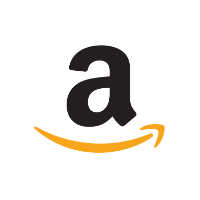
Discussion